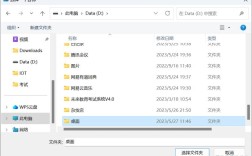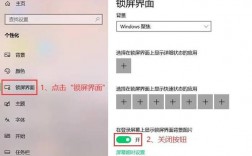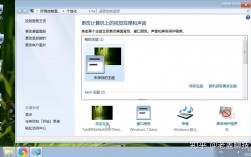更换桌面壁纸是电脑个性化设置中最常见的操作之一,它不仅能够美化工作环境,还能在一定程度上提升工作效率和心情,以下是更换桌面壁纸的步骤:
1、系统自带方法:通过系统自带的功能进行桌面壁纸更换,是最简单直接的方法,在桌面空白处点击鼠标右键,选择“个性化”选项,在弹出的控制面板中,点击“桌面背景”,这时会显示一个新的界面,列出了系统提供的一些默认壁纸,浏览这些壁纸,找到你喜欢的图片后,点击该图片并选择“保存更改”。
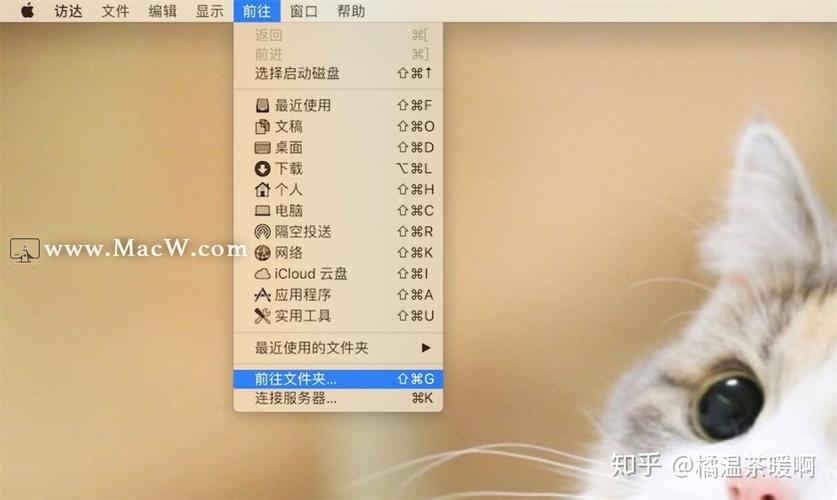
2、使用壁纸软件:对于追求更多壁纸选择的用户,下载和使用壁纸软件是一个不错的选择,在浏览器中搜索“壁纸软件”,可以找到许多提供大量壁纸资源的应用程序,下载并安装你选择的软件后,根据软件的操作指引进行壁纸的更换,这类软件通常具有更丰富的分类、更高清的图片质量以及更便捷的更新频率。
3、手动设置壁纸:如果你有一张特定的图片想要设为桌面背景,无论是从网络上下载的图片还是自己拍摄的照片,都可以通过手动设置来完成,确保图片已经保存到电脑上,在桌面上点击鼠标右键,选择“属性”,在弹出的窗口中,切换到“桌面”选项卡,点击“浏览”按钮,找到并选择你想要的图片,然后点击“打开”,图片会被设置为桌面背景,如果图片尺寸与桌面不匹配,可以在“位置”下拉菜单中选择“平铺”、“居中”或“拉伸”等选项来调整显示方式。
4、管理壁纸文件:了解桌面壁纸文件的管理也是很重要的,Windows系统中,默认的壁纸通常存储在C:\WINDOWS\Web\Wallpaper目录下,如果你想删除某个不再需要的壁纸,可以直接到这个文件夹中找到对应的图片文件并删除,同样地,你也可以将下载的新壁纸放到这个文件夹中,这样它们会自动出现在桌面背景的可选列表中。
5、恢复之前的壁纸:如果不小心更换了壁纸并希望恢复到之前使用的那张图片,可以通过以下步骤实现,在桌面上点击鼠标右键,选择“个性化”,在打开的设置页面中,点击“桌面背景”,你可以浏览之前使用过的壁纸,并选择你想要恢复的图片,然后点击“保存更改”。
相关问答FAQs
1、如何定期自动更换桌面壁纸?:可以通过安装专门的壁纸自动更换软件来实现这一功能,360壁纸等软件提供了定时更换壁纸的功能,用户只需在软件设置中选择自动更换的时间间隔和图片来源,软件就会自动按照设定进行壁纸的更换。
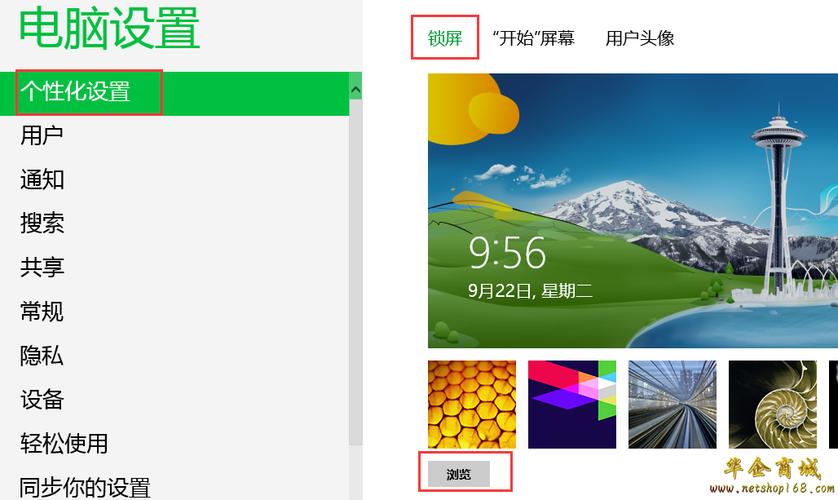
2、如何找到并删除已删除但想找回的壁纸?:如果不慎删除了一个重要的壁纸文件,可以尝试使用数据恢复软件来找回,这些软件能够扫描硬盘,寻找并恢复被删除的文件,这种方法的成功率取决于文件删除后是否有新的数据覆盖了原文件的位置,一旦发现重要文件被误删,应尽快采取行动,避免数据被永久丢失。
更换桌面壁纸是一个简单而有趣的过程,它不仅可以让你的电脑界面焕然一新,还能反映出你的个性和品味,无论是通过系统自带的方法、使用壁纸软件,还是手动设置,都能轻松实现这一目的,合理管理壁纸文件和使用一些辅助工具,可以让你在享受个性化桌面的同时,也能方便地进行各种操作。